25个常见CAD问题解决方案
CAD设计中的常见问题及解决方法
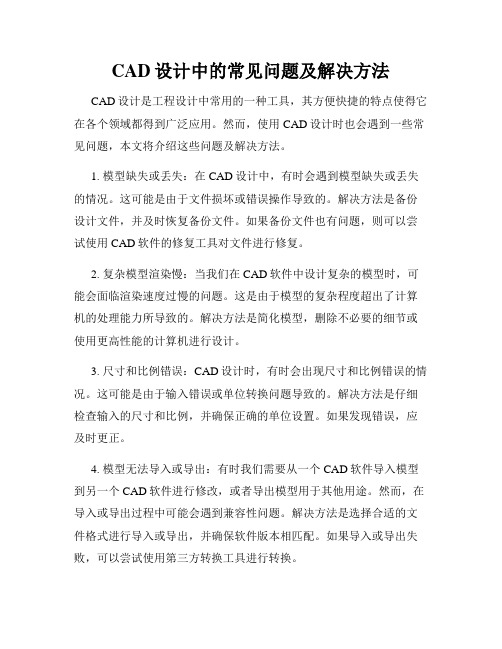
CAD设计中的常见问题及解决方法CAD设计是工程设计中常用的一种工具,其方便快捷的特点使得它在各个领域都得到广泛应用。
然而,使用CAD设计时也会遇到一些常见问题,本文将介绍这些问题及解决方法。
1. 模型缺失或丢失:在CAD设计中,有时会遇到模型缺失或丢失的情况。
这可能是由于文件损坏或错误操作导致的。
解决方法是备份设计文件,并及时恢复备份文件。
如果备份文件也有问题,则可以尝试使用CAD软件的修复工具对文件进行修复。
2. 复杂模型渲染慢:当我们在CAD软件中设计复杂的模型时,可能会面临渲染速度过慢的问题。
这是由于模型的复杂程度超出了计算机的处理能力所导致的。
解决方法是简化模型,删除不必要的细节或使用更高性能的计算机进行设计。
3. 尺寸和比例错误:CAD设计时,有时会出现尺寸和比例错误的情况。
这可能是由于输入错误或单位转换问题导致的。
解决方法是仔细检查输入的尺寸和比例,并确保正确的单位设置。
如果发现错误,应及时更正。
4. 模型无法导入或导出:有时我们需要从一个CAD软件导入模型到另一个CAD软件进行修改,或者导出模型用于其他用途。
然而,在导入或导出过程中可能会遇到兼容性问题。
解决方法是选择合适的文件格式进行导入或导出,并确保软件版本相匹配。
如果导入或导出失败,可以尝试使用第三方转换工具进行转换。
5. 错误的图层设置:在CAD设计中,图层设置是非常重要的,可以帮助我们组织和管理模型。
然而,有时会设置错误的图层或忘记切换图层,导致设计混乱。
解决方法是仔细规划和设置图层,并养成良好的切换和管理图层的习惯。
6. 错误的插件或扩展使用:CAD软件通常支持插件或扩展的使用,可以扩展其功能。
然而,有时会使用不兼容或错误的插件导致软件崩溃或功能无法正常使用。
解决方法是选择合适的插件,并确保插件与软件版本兼容。
如果发现插件使用有问题,应及时卸载或更新插件。
7. 误操作导致的损失:在CAD设计中,误操作可能会导致文件丢失或数据损坏。
CAD设计中的常见问题及解决方案

CAD设计中的常见问题及解决方案CAD(Computer-Aided Design,计算机辅助设计)是现代设计领域中不可或缺的工具。
然而,在使用CAD软件进行设计时,往往会遇到一些常见问题。
本文将介绍几个常见问题,并提供相应的解决方案,以帮助读者顺利解决困扰。
1. 问题:CAD软件反应缓慢解决方案:CAD软件反应缓慢可能是因为计算机性能不足导致的。
可以采取以下措施来提高性能:关闭其他不必要的程序以释放内存和计算资源,清理硬盘空间,同时也可以考虑升级计算机硬件。
2. 问题:CAD文件过大解决方案:CAD文件过大可能会导致性能下降和文件处理速度变慢。
可以尝试以下方法来减小文件大小:删除不必要的图层和图元,压缩图像或将其转换为更小的格式,合并重复的元素,减少视图的精细度。
3. 问题:CAD图形缺失或错位解决方案:图形缺失或错位可能是由于图层显示设置问题引起的。
首先,确保所需图层已在显示范围内启用。
其次,检查是否有覆盖或重叠的图层,可能需要调整图层顺序或使用剖面视图来解决。
4. 问题:CAD图形细节丢失解决方案:CAD图形细节丢失可能是由于显示设置或视图设置问题引起的。
可以尝试以下方法来解决:调整线型、线宽和颜色设置,增加图形的细节级别,使用放大镜工具来查看细节。
5. 问题:CAD文件无法打开或损坏解决方案:当CAD文件无法打开或损坏时,可以尝试以下方法进行修复:使用软件自带的文件修复工具,尝试使用备份文件替换损坏的文件,或者使用第三方CAD文件恢复软件进行修复。
6. 问题:CAD文件版本不兼容解决方案:当CAD文件的版本不兼容时,可以尝试以下方法来解决:将文件另存为较低版本的CAD格式,或者使用文件转换工具将文件转换为兼容版本的格式。
7. 问题:CAD绘图错误解决方案:CAD绘图错误可能是由于操作失误或设置错误引起的。
在绘图过程中应遵循准确的测量和绘图原则,并仔细检查图形的各项参数和设置,确保符合设计要求。
80种CAD常见问题解决方法

80种CAD常见问题解决方法(上)1.【Ctrl键无效之解决办法】有时我们会碰到这样的问题比如CTRL+C(复制),,CTRL+V(粘贴)CTRL+A(全选)等一系列和CTRL键有关的命令都会失效这时你只需到OP选项里调一下操作:OP(选项)-----用户系统配置------WINDOWS标准加速键(打上勾)WINDOWS 标准加速键打上勾后,和CTRL键有关的命令则有效,反之失灵2.【填充无效时之解决办法】有的时候填充时会填充不出来除了系统变量需要考虑外还需要去OP选项里检查一下OP---------显示-----------应用实体填充(打上勾)3.【CTrl+N无效时之解决办法】众所周知CTRL+N是新建命令但有时候CTRL+N则出现选择面板这时只需到OP选项里调下设置操作:OP(选项)------系统-------右侧有一个启动(A显示启动对话框B不显示启动对话框)选择A则新建命令有效,反则无效4.【CAD命令三键还原】如果CAD里的系统变量被人无意更改或一些参数被人有意调整了怎么办这时不需重装,也不需要一个一个的改操作:OP选项-----配置-----重置即可恢复但恢复后,有些选项还需要一些调整,例如十字光标的大小等~5.【鼠标中键不好用怎么办呀】正常情况下CAD的滚轮可用来放大和缩小~还有就是平移(按住)但有的时候,按住滚轮时,不是平移,而是出下一个菜单,很烦人这时只需调下系统变量mbuttonpan即可初始值:10 支持菜单(.mnu) 文件定义的动作1 当按住并拖动按钮或滑轮时,支持平移操6.【命令行中的模型,布局不见是的解决办法】op----选项------显示---------显示布局和模型选项卡(打上勾即可)7.【加选无效时之解决办法】AD正确的设置应该是可以连续选择多个物体但有的时候,连续选择物体会失效,只能选择最后一次所选中的物体这时可以如下解决进入OP(选项)---------选择-----------SHIFT键添加到选择集(把勾去掉)用SHIFT键添加到选择集“去掉勾”后则加选有效反之加选无效★命令:PICKADD 值:0/18.【图形里的圆不圆了咋办呀】经常做图的人都会有这样的体会所画的圆都不圆了,当然,学过素描的人都知道,圆是有很多折线组合而成这里就不多说了一个命令搞定它命令:RE~即可9.【图形窗口中显示滚动条】也许有人还用无滚轮的鼠标,那么这时滚动条也许还有点作用(如果平移不太会用)op----显示------图形窗口中显示滚动条即可10.【保存的格式】OP----打开和保存----另存为2000格式为什么要存2000格式呢因为CAD版本只向下兼容这样用2002 2004 2006都可以打开了方便操作11.【如果想下次打印的线型和这次的一样怎么办】换言之.【如何保存打印列表】op选项-----打印------添加打印列表但在这之前,你得自己建立一个属于自己的例表表告诉我你不会建~~~~~~~12.【如果在标题栏显示路径不全怎么办】op选项---------打开和保存----------在标题栏中显示完整路径(勾选)即可13.【目标捕捉(OSNAP)有用吗】答:用处很大。
CAD中常见错误及解决方法
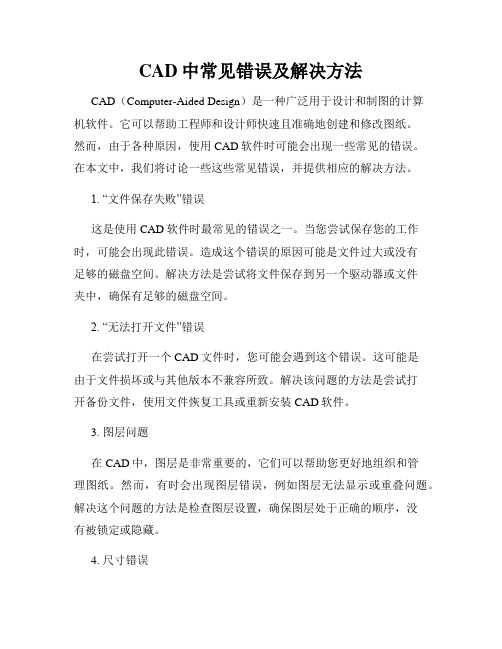
CAD中常见错误及解决方法CAD(Computer-Aided Design)是一种广泛用于设计和制图的计算机软件。
它可以帮助工程师和设计师快速且准确地创建和修改图纸。
然而,由于各种原因,使用CAD软件时可能会出现一些常见的错误。
在本文中,我们将讨论一些这些常见错误,并提供相应的解决方法。
1. “文件保存失败”错误这是使用CAD软件时最常见的错误之一。
当您尝试保存您的工作时,可能会出现此错误。
造成这个错误的原因可能是文件过大或没有足够的磁盘空间。
解决方法是尝试将文件保存到另一个驱动器或文件夹中,确保有足够的磁盘空间。
2. “无法打开文件”错误在尝试打开一个CAD文件时,您可能会遇到这个错误。
这可能是由于文件损坏或与其他版本不兼容所致。
解决该问题的方法是尝试打开备份文件,使用文件恢复工具或重新安装CAD软件。
3. 图层问题在CAD中,图层是非常重要的,它们可以帮助您更好地组织和管理图纸。
然而,有时会出现图层错误,例如图层无法显示或重叠问题。
解决这个问题的方法是检查图层设置,确保图层处于正确的顺序,没有被锁定或隐藏。
4. 尺寸错误在CAD中进行设计时,正确的尺寸是至关重要的。
如果在绘图过程中出现尺寸错误,可能会导致制造和装配问题。
解决这个问题的方法是仔细检查尺寸设置,确保尺寸正确并与设计规范一致。
5. 缺少字体错误当您共享CAD文件时,接收方可能会遇到缺少字体的问题,导致文本无法正确显示。
解决方法是将字体嵌入到CAD文件中,或者在共享文件之前与接收方共享字体文件。
6. 绘图跑偏绘图跑偏是指绘制的线条或图形不按预期位置出现的问题。
这通常是由于缩放、旋转或移动视图时发生的。
解决该问题的方法是使用CAD软件提供的对齐和调整功能来重新定位图形。
7. 渲染错误CAD软件通常提供渲染功能,以展示设计效果。
然而,有时会发生渲染错误,例如渲染显示不正确或渲染超时。
解决此问题的方法是调整渲染设置,或在进行渲染之前提高计算机性能。
85种CAD小问题解决办法

72.如何改变十字光标尺寸?
73.如何改变拾取框的大小?
74.如何改变自动捕捉标记的大小?
75.复制图形粘贴后总是离的很远怎么办?
76.如何测量带弧线的多线段78.面域、块、实体是什么概念?
79.什么是DXF文件格式?
注:系统默认的页面尺寸只有1280*1600,这个尺寸并不能满足我们的需要。我们可以在打印机的属性中自定义我们所需要的尺寸。
Enjoy!补充:如果cad是2004或更高版本,就不用自己装打印机了,在打印设备中有一个"PublishToWeb JPG.pc3"的打印机,直接用就行了
6:补充曾老师的一点,如果你想导出纯黑色线形记得要在出图的同时把所有颜色的笔号都改为7号色,这样就可以导出纯黑色的图了,记得要在PS里把模式改为RGB,这样图象会更清晰。
80.什么是acad"哑图"?
81.底版本的AutoCAD怎样打开高版本的图?
82.解决安装cad2002后控制面板中有大块白的现象。
83.如何使图形只能看而不能修改?
84.如何修改尺寸标注的关联性?
85.由*.T转化为*.dwg后,汉字如何更改长宽比?
1.如何替换找不到的原文字体?
31.标注时使标注离图有一定的距离
32.如何将图中所有的STANDADN样式的标注文字改为SIMPLEX样
式?
33.重合的线条怎样突出显示?
34.如何快速变换图层?
35.在标注文字时,标注上下标的方法:
36.如何特殊符号?
37.如何用break命令在一点打断对象?
38.使用编辑命令时多选了某个图元如何去掉?
使用CAD技术的常见问题及解决方案

使用CAD技术的常见问题及解决方案随着科技的不断发展,CAD技术在各个领域得到了广泛应用。
CAD技术不仅可以提高工作效率,还可以减少错误和成本。
然而,在使用CAD技术的过程中,我们也会面临一些常见问题。
本文将探讨这些问题,并提供相应的解决方案。
一、软件兼容性问题在使用CAD软件时,我们经常会遇到软件兼容性问题。
例如,我们可能需要将一个CAD文件从一个软件平台转移到另一个软件平台,但是不同软件之间的文件格式可能不兼容。
这给我们的工作带来了很大的困扰。
解决方案:为了解决软件兼容性问题,我们可以使用CAD中常见的文件格式,如DWG或DXF。
这些文件格式在不同的CAD软件之间通用,可以方便地进行文件转换。
此外,还可以使用第三方软件或在线转换工具来实现文件的转换。
二、模型精度问题在CAD设计中,模型的精度对于最终的设计结果至关重要。
然而,由于各种因素的影响,我们在设计过程中可能会遇到模型精度不够的问题。
例如,当我们在设计复杂的曲线或曲面时,模型可能会出现断裂或失真的情况。
解决方案:为了解决模型精度问题,我们可以采取以下措施。
首先,我们可以使用更高精度的CAD软件或插件来进行设计。
其次,我们可以使用更小的单位和更高的分辨率来绘制模型。
此外,还可以使用CAD软件提供的修复工具来修复断裂或失真的模型。
三、计算资源不足问题在进行复杂的CAD设计时,我们经常会遇到计算资源不足的问题。
由于CAD软件需要大量的计算资源来处理复杂的几何运算和渲染,因此在计算资源不足的情况下,我们的设计过程可能会变得缓慢或不稳定。
解决方案:为了解决计算资源不足的问题,我们可以采取以下几种方法。
首先,我们可以升级计算机的硬件配置,如增加内存、更换更快的处理器等。
其次,我们可以优化CAD软件的设置,如减少图形显示的复杂度、关闭不必要的功能等。
此外,还可以使用云计算等技术来扩展计算资源。
四、模型管理问题在进行大型项目的CAD设计时,模型管理是一个非常重要的问题。
CAD中常见错误及解决办法

CAD中常见错误及解决办法CAD(计算机辅助设计)是现代设计领域中广泛使用的一种软件工具,它提供了丰富的设计功能和便捷的操作界面。
然而,在使用CAD软件过程中,我们也会遇到一些常见的错误和问题。
本文将介绍几种常见的CAD错误,并提供相应的解决办法。
1. 无法打开CAD文件有时候,我们打开CAD软件时,可能会遇到无法打开文件的情况。
这可能是由于文件损坏或软件版本不兼容所致。
解决办法是尝试使用其他版本的CAD软件打开文件,或者使用CAD软件自带的文件修复工具尝试修复文件。
2. CAD绘图不准确在使用CAD进行绘图时,可能会出现绘图不准确的问题,例如线条不平滑、曲线不流畅等。
这可能是由于CAD软件设置问题或计算机性能不足所致。
可以尝试调整CAD软件的绘图设置,提高绘图精度和平滑度。
同时,确保计算机运行良好,如果计算机性能不足,可以升级硬件或优化软件。
3. 图层设置错误在CAD设计中,图层是非常重要的组成部分,可以按照图纸的不同部分进行分类和管理。
然而,有时候我们可能会设置错误的图层导致图纸混乱或无法显示。
解决办法是仔细检查和调整图层设置,确保每个图层正确设置,并按照需要进行显示或隐藏。
4. CAD软件崩溃或卡顿在使用CAD软件时,有时候可能会遇到软件崩溃或卡顿的情况。
这可能是由于计算机性能不足或软件版本过旧所致。
解决办法是优化计算机性能,关闭其他占用系统资源的程序,更新CAD软件到最新版本。
5. 轮廓绘制错误在CAD软件中,轮廓绘制是非常常见的操作,用于绘制建筑物或机械零件的外形。
然而,有时候我们可能会遇到轮廓绘制错误的情况,例如线条连接不上、曲线断裂等。
解决办法是仔细检查绘图过程中的参数设置,确保绘制正确的轮廓,并使用CAD软件提供的编辑工具进行修复。
总结:CAD软件在现代设计领域中发挥着重要的作用,但在使用过程中可能会出现一些常见的错误和问题。
本文介绍了几种常见的CAD错误,并提供了相应的解决办法。
CAD中的常见错误及解决方法

CAD中的常见错误及解决方法CAD(计算机辅助设计)是一种广泛应用于工程和建筑行业的设计软件,它能够提供精确绘图和设计的功能。
然而,在使用CAD软件的过程中,常常会遇到一些错误和问题。
本文将介绍CAD中的常见错误及解决方法。
1. 缺少或错误的图层设置图层在CAD中扮演着关键的角色,它们用于组织和管理绘图的内容。
若没有正确设置图层,会导致绘图混乱或丢失。
解决方法:- 确保每个绘图元素都能正确地归入相应的图层。
可通过绘图时设定图层属性或后期编辑进行调整。
- 不建议在工作过程中过多操作现有图层,更好的方式是创建新的图层,并将相应的元素移动到新图层上。
2. 丢失或损坏的文件CAD文件是设计工作的核心,如果文件丢失或损坏,将导致工作中断和数据丢失。
解决方法:- 建立定期备份习惯,确保文件的复原和安全性。
- 如果遭遇损坏文件,可以尝试使用CAD软件中的修复工具进行恢复。
- 若修复工具无效,则可以尝试使用独立的数据恢复软件或寻求专业的数据恢复服务。
3. 不正确的单位设置单位设置是CAD中非常重要的部分,因为它直接影响图纸的准确性和测量结果的正确性。
解决方法:- 在开始绘制之前,务必检查单位设置,确保选择的单位与项目要求一致。
- 如果在绘制过程中发现单位设置不正确,可以通过CAD软件的工具栏或命令行进行更改。
4. CAD程序崩溃或运行缓慢由于CAD软件的复杂性,使用过程中程序崩溃或运行缓慢是比较常见的问题。
解决方法:- 确保计算机符合CAD软件的最低系统要求,包括操作系统、处理器和内存等。
- 关闭其他运行的程序和应用,以释放系统资源。
- 定期更新CAD软件的版本和补丁,以利用最新的优化和修复功能。
- 当程序出现问题时,尝试重新启动CAD软件或计算机。
5. 缺少或不准确的尺寸标注尺寸标注是CAD中的重要功能,能够提供设计图纸的详细度和准确性。
解决方法:- 在设计过程中,确保对每个关键元素及其相关尺寸进行标注。
- 使用CAD软件中的尺寸标注工具,根据项目需求进行设置和调整。
CAD绘图中常见错误及解决方法
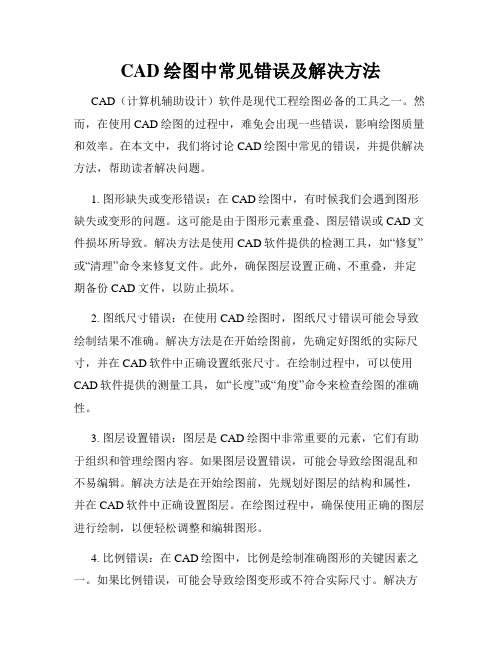
CAD绘图中常见错误及解决方法CAD(计算机辅助设计)软件是现代工程绘图必备的工具之一。
然而,在使用CAD绘图的过程中,难免会出现一些错误,影响绘图质量和效率。
在本文中,我们将讨论CAD绘图中常见的错误,并提供解决方法,帮助读者解决问题。
1. 图形缺失或变形错误:在CAD绘图中,有时候我们会遇到图形缺失或变形的问题。
这可能是由于图形元素重叠、图层错误或CAD文件损坏所导致。
解决方法是使用CAD软件提供的检测工具,如“修复”或“清理”命令来修复文件。
此外,确保图层设置正确、不重叠,并定期备份CAD文件,以防止损坏。
2. 图纸尺寸错误:在使用CAD绘图时,图纸尺寸错误可能会导致绘制结果不准确。
解决方法是在开始绘图前,先确定好图纸的实际尺寸,并在CAD软件中正确设置纸张尺寸。
在绘制过程中,可以使用CAD软件提供的测量工具,如“长度”或“角度”命令来检查绘图的准确性。
3. 图层设置错误:图层是CAD绘图中非常重要的元素,它们有助于组织和管理绘图内容。
如果图层设置错误,可能会导致绘图混乱和不易编辑。
解决方法是在开始绘图前,先规划好图层的结构和属性,并在CAD软件中正确设置图层。
在绘图过程中,确保使用正确的图层进行绘制,以便轻松调整和编辑图形。
4. 比例错误:在CAD绘图中,比例是绘制准确图形的关键因素之一。
如果比例错误,可能会导致绘图变形或不符合实际尺寸。
解决方法是在开始绘图前,先确定好绘图的比例,并在CAD软件中正确设置比例。
在绘制过程中,可以使用CAD软件提供的缩放命令来调整图形的比例。
5. 错误的对象选择:在CAD绘图中,正确选择对象是编辑和修改绘图的基础。
如果选择对象错误,可能会导致无法进行后续操作。
解决方法是在选择对象前,仔细观察和检查绘图中的元素,并使用CAD软件提供的对象选择工具,如“选择”或“窗口”命令来选择对象。
总结起来,CAD绘图中常见错误包括图形缺失或变形、图纸尺寸错误、图层设置错误、比例错误和错误的对象选择。
CAD中常见问题解答和错误处理的技巧

CAD中常见问题解答和错误处理的技巧CAD(Computer-Aided Design,计算机辅助设计)软件是工程领域常用的一种设计工具,在设计过程中可能会遇到各种问题和错误。
本文将针对一些常见的问题和错误进行解答和处理技巧的介绍,帮助读者更好地应对CAD设计中的挑战。
1. 图形显示问题:问题描述:在CAD软件中,绘制的图形无法显示或显示异常。
解决方法:首先,检查绘图区域的视图设置是否正确,包括缩放比例、视图范围等。
其次,检查计算机的显卡驱动程序是否最新,如果不是,及时更新。
最后,如果以上操作仍未解决问题,可以尝试将图形导出为其他格式,比如DXF,再重新导入到CAD软件中。
2. 遇到图形丢失问题:问题描述:在CAD软件中绘制的图形突然消失或丢失。
解决方法:首先,检查图层设置是否正确,确保所绘制的图形位于当前图层。
其次,尝试使用恢复功能(RECOVER),进行图形文件的修复。
如果依然无法解决问题,可以尝试复制图形到一个新的CAD文件中。
此外,定期保存文件并创建备份是预防图形丢失问题的常用方法。
3. 绘图尺寸错误:问题描述:在CAD绘图时,尺寸显示不准确或不符合要求。
解决方法:首先,检查绘图单位设置是否正确。
不同的项目可能需要使用不同的单位,比如英寸、毫米等。
其次,检查绘图的比例尺设定是否正确,确保绘制的图形符合实际尺寸要求。
此外,使用CAD软件提供的测量工具可以帮助准确测量图形的尺寸。
4. CAD文件无法打开:问题描述:在打开CAD文件时,出现错误提示或文件无法正常打开。
解决方法:首先,检查文件路径是否正确,确保文件位置与CAD软件的工作路径相符。
其次,检查文件是否被其他程序占用,如文件锁定。
尝试重新启动计算机,并打开CAD软件再次尝试打开文件。
如果依然无法解决问题,可以尝试使用另一个CAD软件版本打开该文件,或者尝试将文件导入到新建的CAD文件中。
5. 存储和共享问题:问题描述:CAD文件无法正确保存或共享给他人。
CAD绘图中常见错误及解决方案

CAD绘图中常见错误及解决方案CAD软件是一种广泛应用于设计和制图领域的工具。
但是,在实际使用中,由于使用者的技术水平和经验不同,常常会出现各种错误。
这些错误可能导致绘图结果不准确或者无法满足设计要求。
下面,我们将介绍CAD绘图中常见的错误以及相应的解决方案。
1. 线段连接错误线段连接错误是CAD绘图中最常见的问题之一。
当绘制两个相连的线段时,有时候它们之间会出现间隙或者重叠。
这可能导致线段之间存在断开或者重复的现象。
解决这个问题的方法是使用CAD软件中的“修剪”命令。
选择待修剪的线段,然后选择要保留的部分。
CAD软件将会自动修剪出正确连接的线段。
2. 图层设置错误图层设置错误是另一个常见的CAD绘图问题。
图层用于控制绘图中各个元素的显示和属性。
如果选择了错误的图层或者图层的属性设置错误,可能会导致绘图结果混乱或者不符合设计要求。
解决这个问题的方法是仔细检查图层设置。
确保选择和使用的图层符合设计要求,并根据需要进行相应的属性设置,如颜色、线型和线宽等。
3. 误用CAD命令CAD软件拥有大量的命令和功能,但是在使用过程中,有时候会误用某些命令,导致绘图结果不符合预期。
解决这个问题的方法是熟悉各个CAD命令的功能和使用方法。
在使用新的命令之前,最好先查看相关的文档或教程,了解其正确的使用方法。
另外,多加练习和实践也能够提高技术水平,避免误用命令。
4. 尺寸设置错误在绘图过程中,尺寸的设置非常重要。
如果设置错误,可能会导致绘图的比例失调或者尺寸偏差较大。
解决这个问题的方法是仔细检查尺寸的设置。
确保使用正确的比例和单位进行绘图,并根据设计要求设置相应的尺寸。
在绘制完毕后,可以使用CAD软件中的测量工具进行尺寸验证,以确保绘图结果准确无误。
5. 坐标输入错误CAD绘图的一个重要环节是输入坐标。
如果输入错误坐标,可能会导致绘图的位置偏移或者元素错位。
解决这个问题的方法是仔细检查坐标的输入。
确保准确地输入坐标数值,并注意坐标的正负以及单位的转换。
CAD常见问题及对策
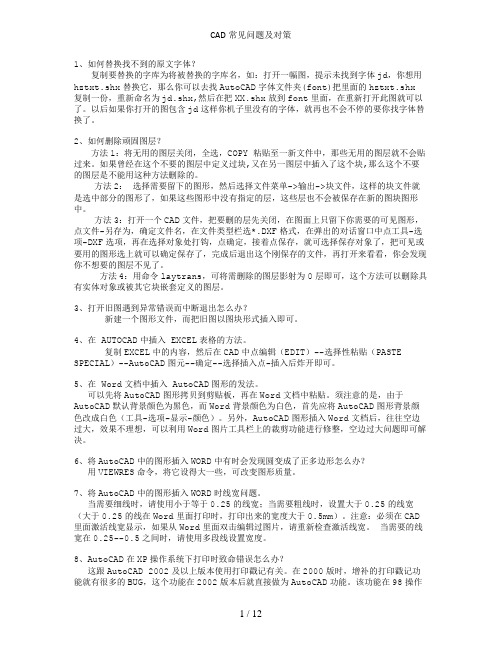
1、如何替换找不到的原文字体?复制要替换的字库为将被替换的字库名,如:打开一幅图,提示未找到字体jd,你想用hztxt.shx替换它,那么你可以去找AutoCAD字体文件夹(font)把里面的hztxt.shx 复制一份,重新命名为jd.shx,然后在把XX.shx放到font里面,在重新打开此图就可以了。
以后如果你打开的图包含jd这样你机子里没有的字体,就再也不会不停的要你找字体替换了。
2、如何删除顽固图层?方法1:将无用的图层关闭,全选,COPY 粘贴至一新文件中,那些无用的图层就不会贴过来。
如果曾经在这个不要的图层中定义过块,又在另一图层中插入了这个块,那么这个不要的图层是不能用这种方法删除的。
方法2:选择需要留下的图形,然后选择文件菜单->输出->块文件,这样的块文件就是选中部分的图形了,如果这些图形中没有指定的层,这些层也不会被保存在新的图块图形中。
方法3:打开一个CAD文件,把要删的层先关闭,在图面上只留下你需要的可见图形,点文件-另存为,确定文件名,在文件类型栏选*.DXF格式,在弹出的对话窗口中点工具-选项-DXF选项,再在选择对象处打钩,点确定,接着点保存,就可选择保存对象了,把可见或要用的图形选上就可以确定保存了,完成后退出这个刚保存的文件,再打开来看看,你会发现你不想要的图层不见了。
方法4:用命令laytrans,可将需删除的图层影射为0层即可,这个方法可以删除具有实体对象或被其它块嵌套定义的图层。
3、打开旧图遇到异常错误而中断退出怎么办?新建一个图形文件,而把旧图以图块形式插入即可。
4、在 AUTOCAD中插入 EXCEL表格的方法。
复制EXCEL中的内容,然后在CAD中点编辑(EDIT)--选择性粘贴(PASTE SPECIAL)--AutoCAD图元--确定--选择插入点-插入后炸开即可。
5、在 Word文档中插入 AutoCAD图形的发法。
可以先将AutoCAD图形拷贝到剪贴板,再在Word文档中粘贴。
CAD软件的常见错误和故障排除

CAD软件的常见错误和故障排除CAD软件是设计师们经常使用的工具,但在使用过程中,常常会遇到各种错误和故障。
本文将列举一些常见问题,并提供相应的排除方法,希望对大家有所帮助。
1. 软件闪退或运行缓慢这是许多CAD用户经常碰到的问题。
软件闪退可能是由于计算机的性能不足或软件版本过旧导致的。
首先,要确保计算机的硬件配置能够满足CAD软件的要求。
其次,建议及时升级软件版本,以确保软件的稳定性和兼容性。
此外,关闭其他不必要的程序和应用程序,可以提高CAD软件的运行速度。
2. 文件无法打开或损坏有时候,我们可能会遇到CAD文件无法正常打开的情况,或者文件损坏导致无法编辑。
这可能是因为文件被意外删除、存储设备出现错误或文件格式不兼容等原因。
解决这个问题的方法有多种。
首先,尝试使用CAD软件的“修复”功能,如果软件提供了此选项。
其次,如果你有备份文件,可以尝试从备份中恢复该文件。
另外,可以尝试使用其他CAD软件打开该文件,或者将文件导入到新建的项目中保存。
3. 图形显示异常或图层错误当我们在CAD软件中绘制图形时,有时会出现图形显示异常或图层错误的情况。
这可能是由于图形设置问题或图层设置错误导致的。
解决这个问题的方法是检查图形设置选项和图层管理器。
确保图形设置选项中的显示模式正确选择,并且图层管理器中的图层设置正确。
此外,如果使用了外部参考文件,也需要检查其图层设置是否正确。
4. 命令无法正常执行有时候,我们可能会遇到CAD命令无法正常执行的情况,可能是因为命令输入错误、键盘快捷键冲突或软件设置问题导致的。
解决这个问题的方法是逐一检查命令输入是否正确,或者尝试使用鼠标操作来执行该命令。
另外,可以尝试重新设置软件的键盘快捷键,或者重置软件的默认设置,以恢复命令的正常执行。
5. 打印或导出问题当我们需要将CAD图纸打印或导出为其他格式时,有时会遇到无法打印或导出的问题。
这可能是由于打印机设置或导出选项设置错误导致的。
CAD绘图常见问题及解决方法

CAD绘图常见问题及解决方法CAD绘图常见问题及解决方法随着科学技术的不断发展,计算机辅助设计(CAD)已经成为了现代工程设计中不可或缺的工具。
然而在操作 CAD 绘图时,总会出现一些小问题,有时甚至会极大地妨碍我们的工作效率。
本文将会总结一些 CAD 绘图常见问题及解决方法,希望能为使用 CAD 绘图的工程师们提供一些帮助。
1. 图形出现锯齿现象有些用户在使用 CAD 绘图时,会发现图形边缘出现了明显的锯齿状,这不仅会影响图形的美观性,还会降低图形的质量。
出现这种情况,主要是由于计算机的硬件及对图形渲染的软件处理能力不足导致的。
解决这个问题的方法是升级计算机硬件、优化图形渲染软件或缩小图形的放大比例。
2. 长时间操作导致 CAD 卡顿在长时间的 CAD 操作过程中,有时会出现卡顿现象,一旦这种情况发生,就会对我们的工作造成很大的影响。
通常这是由于 CAD 所使用的计算机配置较低,或者所处理的图形复杂度较高引起的。
解决这个问题的方法是升级计算机的硬件,优化 CAD 的软件设置,或者减小操作图形的复杂度。
3. CAD 文件无法打开在使用 CAD 时,我们有时会发现已保存的文件无法打开,这同时也会让我们陷入极大的困扰。
这种情况可能是由于计算机系统崩溃、软件版本问题或文件损坏引起的。
解决这个问题的方法是备份 CAD 文件,安装最新版本的 CAD 软件,或使用 CAD 文件修复工具。
4. 绘制图形尺寸偏差在绘制 CAD 图形时,有时候会发现图形的尺寸与实际尺寸存在一定的偏差,这种情况会给工程师们的实际工作带来不小的问题。
这种情况的出现主要是由于所绘制的图形没有按照精度设置正确配置所引起的。
解决这个问题的方法是修改工程图纸中的精度值或使用 CAD 精度自动调整工具。
5. CAD 绘图太慢在使用 CAD 时,如果绘图速度过慢,会极大地耗费我们的工作时间,导致对实际工作无法进行安排。
这是由于计算机功率和软件加载速度都没有达到要求,导致 CAD 绘图过程缓慢所引起的。
CAD绘图中常见的错误及解决方法

CAD绘图中常见的错误及解决方法在CAD绘图中,常常会遇到一些错误,这些错误可能会导致绘图结果不准确或者无法达到预期效果。
本文将介绍一些常见的CAD绘图错误,并提供解决方法,帮助读者更好地应对这些问题。
一、尺寸错误在CAD绘图中,尺寸错误是最常见的问题之一。
尺寸错误可能包括线段长度不准确、图形比例失调等。
解决这些问题的方法是使用CAD软件中的测量工具,确保线段的长度和图形的比例符合要求。
另外,绘图时应该注意使用正确的单位,例如毫米、厘米或者英尺,避免混淆导致尺寸错误。
二、图层设置错误图层设置错误也是常见的CAD绘图问题。
图层设置错误可能导致绘图结果混乱,难以编辑和管理。
解决这些问题的方法是在绘图之前,仔细规划图层的结构和命名规则。
合理地设置图层可以使绘图更加有序和清晰。
另外,绘图时应该注意选择正确的图层进行绘制,避免将图形绘制在错误的图层上。
三、坐标系错误在CAD绘图中,坐标系错误可能导致图形位置不准确或者无法对齐。
解决这些问题的方法是在绘图之前,明确确定绘图的坐标系。
可以通过设置基点、参考线或者坐标轴来确保绘图的准确性。
另外,绘图时应该注意使用正确的坐标单位,例如绘图平面上的坐标点可以使用绝对坐标或者相对坐标进行表示。
四、图形重叠错误在CAD绘图中,图形重叠错误可能导致图形显示不清晰或者无法正确编辑。
解决这些问题的方法是使用CAD软件中的修剪、延伸或者分割工具,将重叠的图形进行处理。
另外,绘图时应该注意使用正确的绘图顺序,避免将图形绘制在其他图形的上方或者下方,以免造成重叠错误。
五、图形缺失错误在CAD绘图中,图形缺失错误可能导致部分图形无法显示或者丢失。
解决这些问题的方法是检查绘图中是否存在未闭合的图形或者重叠的图形。
可以使用CAD软件中的修复工具来修复这些问题,确保所有图形都能够正确显示。
另外,绘图时应该注意使用正确的绘图命令和操作,避免出现图形缺失错误。
六、文本错误在CAD绘图中,文本错误可能导致文字显示不清晰或者无法编辑。
CAD50个常见问题解决办法
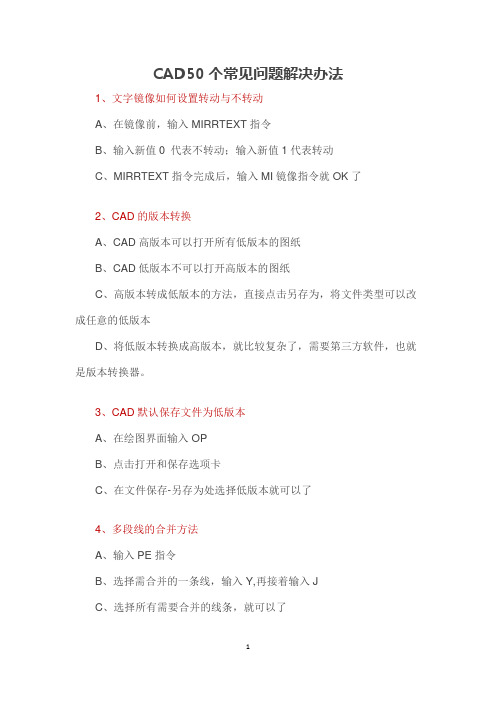
CAD50个常见问题解决办法1、文字镜像如何设置转动与不转动A、在镜像前,输入MIRRTEXT指令B、输入新值0 代表不转动;输入新值1代表转动C、MIRRTEXT指令完成后,输入MI镜像指令就OK了2、CAD的版本转换A、CAD高版本可以打开所有低版本的图纸B、CAD低版本不可以打开高版本的图纸C、高版本转成低版本的方法,直接点击另存为,将文件类型可以改成任意的低版本D、将低版本转换成高版本,就比较复杂了,需要第三方软件,也就是版本转换器。
3、CAD默认保存文件为低版本A、在绘图界面输入OPB、点击打开和保存选项卡C、在文件保存-另存为处选择低版本就可以了4、多段线的合并方法A、输入PE指令B、选择需合并的一条线,输入Y,再接着输入JC、选择所有需要合并的线条,就可以了5.填充无效时的解决办法有的时候填充时会填充不出来,除了系统变量需要考虑外,还需要去OP选项里检查一下。
解决方法:OP----显示---应用实体填充(打上勾)6、加选无效时的解决办法正确的设置应该是可以连续选择多个物体,但有的时候,连续选择物体会失效,只能选择最后一次所选中的物体。
解决方法:OP(选项)---选择---SHIFT键添加到选择集(把勾去掉)用SHIFT键添加到选择集“去掉勾”后则加选有效,反之加选无效。
7. CAD命令三键还原如果CAD里的系统变量被人无意更改,或一些参数被人有意调整了怎么办?这时不需重装,也不需要一个一个的改。
解决方法:OP选项-----配置-----重置但恢复后,有些选项还需要一些调整,例如十字光标的大小等~8.鼠标中键不好用怎么办呀正常情况下,CAD的滚轮可用来放大和缩小,还有就是平移(按住),但有的时候,按住滚轮时,不是平移,而是出下一个菜单,很烦人。
解决方法:这时只需调下系统变量mbuttonpan即可,初始值:1当按住并拖动按钮或滑轮时,支持平移操作。
9.命令行中的模型,布局不见时的解决办法OP----选项------显示----显示布局和模型选项卡(打上勾即可)10. CAD技巧众所周知,确定键有两个,一个是“回车”另一个则是“空格”,但现在就让我们用右键来代替他们吧。
cad常见问题解决方法

cad常见问题解决方法1、问:CAD图中移动对象到另一个位置,原来都移动时,都会有一个对象的虚像,现在看不见,很不方便,这样找回?答:命令行输入dragmode,然后输入a2、怎么鼠标中间的键不能拖拉和移动图形?输入MBUTTONPAN命令,在输入1确认后就可以了3、cad 已知弧长和半径,怎么画弧?方法1:先由已知半径作圆或弧,再用LENGTHEN命令,选择T,输入长度,再在弧段上选择要截掉的那段,留下的就是定长的圆弧。
方法2:先由已知半径作圆或弧(画圆的话要打断一下,最好是切除一段),然后使用measure命令进行等分,设置的距离就是你需要的弧长就可以了。
注意要使用ddptype命令修改一下点的样式和大小,否则等分之后的点看不清楚。
4、CAD自动保存目录在哪?在\C:\Documents and Settings\当前用户\Local Settings\Temp\*.sv$,改成dwg文件就可以打开。
或者在开始菜单→运行...→输入"%temp%"回车即可出现自动保存的文件所在文件夹5、加载出错,出现连续两个CAD信息:原因是病毒文件:Lockup.LSP 引起的,解决办法删除即可。
6、cad 菜单栏丢失或部分丢失问题。
解决方法:命令:menuload-选择加载CUI文件。
7、删除重复线条命令:overkill(需安装Express Tools 软件),轮廓线命令:bo.8、autocad2004的错误:参数类型错误:stringp:nil 处理办法:解决方法1:进入C:\Documents and Settings\自己的用户\Application Data\Autodesk\AutoCAD 2004\R16.0\chs\Surport,把里面的acad.lsp删除。
解决方法2:用“筑原CAD病毒专杀”软件杀毒。
9、打开CAD出现“加载自定义文件“commandline.cui"错误”解决办法:1). 结束所有正在运作的CAD程式;2). 点选Windows 画面左下方之开始→运行;3). 在运行对话框输入REGSVR32 MSXML3.DLL ,点选确定,正常状况下,您会看到一个MSXML6.DLL中的DllRegisterServer 成功的信息;4). 重新启动您的 AutoCAD 即可。
79种CAD小问题解决
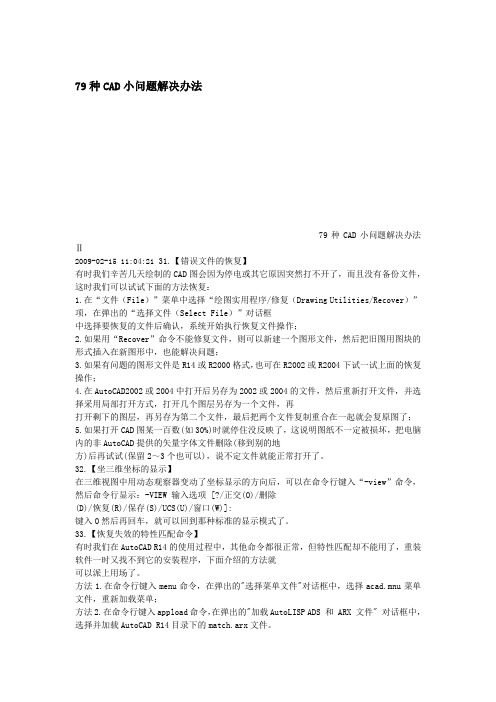
79种CAD小问题解决办法79种CAD小问题解决办法Ⅱ2009-02-15 11:04:21 31.【错误文件的恢复】有时我们辛苦几天绘制的CAD图会因为停电或其它原因突然打不开了,而且没有备份文件,这时我们可以试试下面的方法恢复:1.在“文件(File)”菜单中选择“绘图实用程序/修复(Drawing Utilities/Recover)”项,在弹出的“选择文件(Select File)”对话框中选择要恢复的文件后确认,系统开始执行恢复文件操作;2.如果用“Recover”命令不能修复文件,则可以新建一个图形文件,然后把旧图用图块的形式插入在新图形中,也能解决问题;3.如果有问题的图形文件是R14或R2000格式,也可在R2002或R2004下试一试上面的恢复操作;4.在AutoCAD2002或2004中打开后另存为2002或2004的文件,然后重新打开文件,并选择采用局部打开方式,打开几个图层另存为一个文件,再打开剩下的图层,再另存为第二个文件,最后把两个文件复制重合在一起就会复原图了;5.如果打开CAD图某一百数(如30%)时就停住没反映了,这说明图纸不一定被损坏,把电脑内的非AutoCAD提供的矢量字体文件删除(移到别的地方)后再试试(保留2~3个也可以),说不定文件就能正常打开了。
32.【坐三维坐标的显示】在三维视图中用动态观察器变动了坐标显示的方向后,可以在命令行键入“-view”命令,然后命令行显示:-VIEW 输入选项 [?/正交(O)/删除(D)/恢复(R)/保存(S)/UCS(U)/窗口(W)]:键入O然后再回车,就可以回到那种标准的显示模式了。
33.【恢复失效的特性匹配命令】有时我们在AutoCAD R14的使用过程中,其他命令都很正常,但特性匹配却不能用了,重装软件一时又找不到它的安装程序,下面介绍的方法就可以派上用场了。
方法1.在命令行键入menu命令,在弹出的"选择菜单文件"对话框中,选择acad.mnu菜单文件,重新加载菜单;方法2.在命令行键入appload命令,在弹出的"加载AutoLISP ADS 和 ARX 文件" 对话框中,选择并加载AutoCAD R14目录下的match.arx文件。
- 1、下载文档前请自行甄别文档内容的完整性,平台不提供额外的编辑、内容补充、找答案等附加服务。
- 2、"仅部分预览"的文档,不可在线预览部分如存在完整性等问题,可反馈申请退款(可完整预览的文档不适用该条件!)。
- 3、如文档侵犯您的权益,请联系客服反馈,我们会尽快为您处理(人工客服工作时间:9:00-18:30)。
25个常见CAD问题解决方案
作为日常工作中使用频率最高的软件之一,CAD出现的下面这些问题你一定遇到过。
有了这篇,再也不用在网上到处求答案啦,25个CAD应用常见问题解决方案,还不赶紧学起来。
1、填充无效时之解决办法
有的时候填充时会填充不出来除了系统变量需要考虑外,还需要去OP选项里检查一下。
OP----显示------应用实体填充。
2、CAD命令三键还原
如果CAD里的系统变量被人无意更改或一些参数被人有意调整了怎么办,这时不需重装,也不需要一个一个的改,操作:
OP选项-----配置-----重置即可恢复,
但恢复后,有些选项还需要一些调整,例如十字光标的大小等。
3、图形窗口中显示滚动条
也许有人还用无滚轮的鼠标,那么这时滚动条也许还有点作用(如果平移不太会用),op----显示----图形窗口中显示滚动条即可。
4、保存的格式
OP----打开和保存----另存为2000格式,为什么要存2000格式呢?因为CAD版本只向下兼容;这样用2002 2004 2006 2007都可以打开了。
5、如果在标题栏显示路径不全怎么办?
op选项----打开和保存-----在标题栏中显示完整路径(勾选)即可。
6、为什么绘制的剖面线或尺寸标注线不是连续线型?
AutoCAD绘制的剖面线、尺寸标注都可以具有线型属性。
如果当前的线型不是连续线型,那么绘制的剖面线和尺寸标注就不会是连续线。
7、如何减少文件大小?
在图形完稿后,执行清理(PURGE)命令,清理掉多余的数据,如无用的块、没有实体的图层,未用的线型、字体、尺寸样式等,可以有效减少文件大小。
一般彻底清理需要PURGE二到三次。
8、如何将自动保存的图形复原?
AutoCAD将自动保存的图形存放到AUTO.SV$或AUTO?.SV$文件中,找到该文件将其改名为图形文件即可在AutoCAD中打开。
一般该文件存放在WINDOWS的临时目录,如C:\WINDOWS\TEMP。
9、为什么输入的文字高度无法改变?
使用的字型的高度值不为0时,用DTEXT命令书写文本时都不提示输入高度,这样写出来的文本高度是不变的,包括使用该字型进行的尺寸标注。
10、DWG文件破坏了怎么办?
文件---绘图实用程序---修复.选中你要修复的文件此方法百分之50有效。
11、画矩形或圆时没有了外面的虚框怎么办?
这个问题也比较常见,系统变量dragmode ON勾选即可解决。
12、镜像过来的的字体保持不旋转怎么办?
值为0时,可保持镜像过来的字体不旋转,1时,进行旋转。
13、错误文件的恢复
有时我们辛苦几天绘制的CAD图会因为停电或其它原因突然打不开了,而且没有备份文件,这时我们可以试试下面的方法恢复:
1.在“文件(File)”菜单中选择“绘图实用程序/修复(Drawing Utilities/Recover)”项,在弹出的“选择文件(Select File)”对话框中选择要恢复的文件后确认,系统开始执行恢复文件操作;
2.如果用“Recover”命令不能修复文件,则可以新建一个图形文件,然后把旧图用图块的形式插入在新图形中,也能解决问题;
3.如果有问题的图形文件是R14或R2000格式,也可在R2002或R2004下试一试上面的恢复操作。
14、提高绘图效率的途径和技法
如何提高画图的速度,
除了一些命令我们需要掌握之外,
还要遵循一定的作图原则,为了提高作图速度,用户最好遵循如下的作图原则:
1、作图步骤:设置图幅→设置单位及精度→建立若干图层→设置对象样式→开始绘图。
2、绘图始终使用1:1比例。
为改变图样的大小,可在打印时于图纸空间内设置不同的打印比例。
3、为不同类型的图元对象设置不同的图层、颜色及线宽,而图元对象的颜色、线型及线宽都应由图层控制(BYLAYER)。
4、需精确绘图时,可使用栅格捕捉功能,并将栅格捕捉间距设为适当的数值。
5、不要将图框和图形绘在同一幅图中,应在布局(LAYOUT)中将图框按块插入,然后打印出图。
6、对于有名对象,如视图、图层、图块、线型、文字样式、打印样式等,命名时不仅要简明,而且要遵循一定的规律,以便于查找和使用。
7、将一些常用设置,如图层、标注样式、文字样式、栅格捕捉等内容设置在一图形模板文件中(即另存为*.DWF文件),以后绘制新图时,可在创建新图形向导中单击"使用模板"来打开它,并开始绘图。
15、不出现对话框,只是显示路径怎么办?
按CTRL+O或者CTRL+S的时候,命令:FILEDIA 设为1即可。
16、用AutoCAD打开一张旧图,有时会遇到异常错误而中断退出怎么办?
则可以新建一个图形文件,而把旧图用图块形式插入,也许可以解决问题。
17、在AutoCAD中有时尺寸箭头及Trace画的轨迹线变为空心怎么办?
用FILLMMODE命令,在提示行下输新值1可将其重新变为实心。
18、将文字对齐方式修改而不改变文字的位置的方法?
修改——对像——文字—对正,改变对齐方式,文字的位置不会改变。
19、如何实现图层上下叠放次序切换?
AutoCAD中没有图层的叠放次序,只有对象的前置与后置。
1)前后是相对的, 所以只是在你有特别需要时(如Hatch对象所在层置后,轴线和柱,墙线所在层置前以显示外轮廓),才需要这样作。
2)一般我们只是对某几个特定层上的这些对象这样操作,因此,你可以按层选择对象再对这些
选择的对象进行置前置后的操作。
3)如果你非要按你自定义的层顺序来置前置后对象,有一个程序可以做到: LayerManager pro。
20、大家知道怎么将L画的线变成PL的?
用pedit命令,编辑多段线,其中有合并(J)选项。
21、CAD所有的快捷命令?
cad安装目录下的support目录下的acad.pgp文件里面就是了acad.pgp文件定义的是CAD的命令别名,不是快捷键!希望不要搞错概念。
命令别名是在命令行输入后按回车键执行的命令输入方法。
而命令别名是直接按键就执行的命令。
如ctrl+c为复制,ctrl+2为打开设计中心。
22、在建筑图插入图框时不知怎样调整图框大小?
图框是按标准图号画的。
在使用时就是要考虑到打印比例的问题。
所以要根据你的图形大小计算一个用所选图号的打印比例。
假如这个比例是1:50,那么在用图框时就是把图框放大50倍,打印时缩小50倍就正好是原图框的大小。
23、CAD技巧
众所周知,确定键有两个,一个是“回车”另一个则是“空格”,但现在就让我们用右键来代替他们
OP选项-----用户系统配置-------绘图区域中使用快捷菜单(打上勾)自定义右键,单击进去------把所有的重复上一个命令打上勾,试下,右键是不是有确定的攻效了。
首推:希望大家能养成右键确定这个习惯,其次:空格键次之。
24、标注的结尾有0怎么办?
举例说明:
如果你标注为100MM
但实际在图形当中标出的是100.00或100.000等等这样的情况,那么用下面这个命令“dimzin”系统变量最好要设定为8,这时尺寸标注中的缺省值不会带几个尾零,我们直接输入此命令进行修改很是方便。
25、删除顽固图层的有效方法?
删除顽固图层的有效方法是采用图层影射,命令laytrans,可将需删除的图层影射为0层即可,这个方法可以删除具有实体对象或被其它块嵌套定义的图层,可以说是万能图层删除器。
26、快捷键
垂足:PER
最近点:NEA
基点:FRO
草图高置:DSETTINGS/OSNAP
图层:LAYER 线型控制:CINETYPE 中心:MID
外观交点:APPINT
象限点:QUA
插入点:INS
切点:TAN
延伸:EX
临时追踪点:TT
交集:INTERSECT(IN)
差集:SUBTRACT(SU)
命名视图:VIEW/DDVIEW/VIEW
视点:VPOINT/DDVPOINT
三维面:3DFACE(3F)
旋转曲面:REVSRRF
平移曲面:TABSURF
直纹曲面:RULESURF
边界曲面:EDGESURF
三维网格:3DMESH
长方体:BOX
球体:SPHERE
圆柱体:CYLINDER
圆锥体:CONE
楔体:WEDGE(WE)
位伸:EXTRUDE(EXT)
旋转:REVOLVE(REV)
线型控制:CINETYPE
多行文本:MT
线性标注:DLI
平齐标注:DAL
半径标注:DRA
直径标注:DDI
角度标注:DAN
线宽标注:CWIGHT
颜色控制:COLOR
实时缩放:ZOOM(Z)
快速缩放:VIEWRES
实时平移:PAN/-PAN(P)恢复:OOPS 放弃:UNDO 重做:REDO 点坐标:ID。
